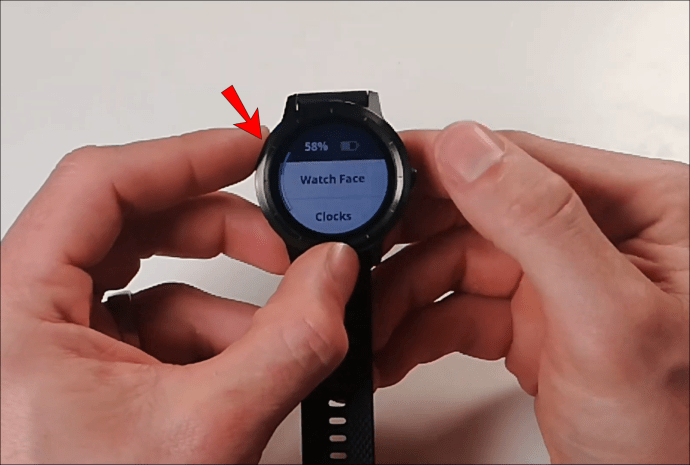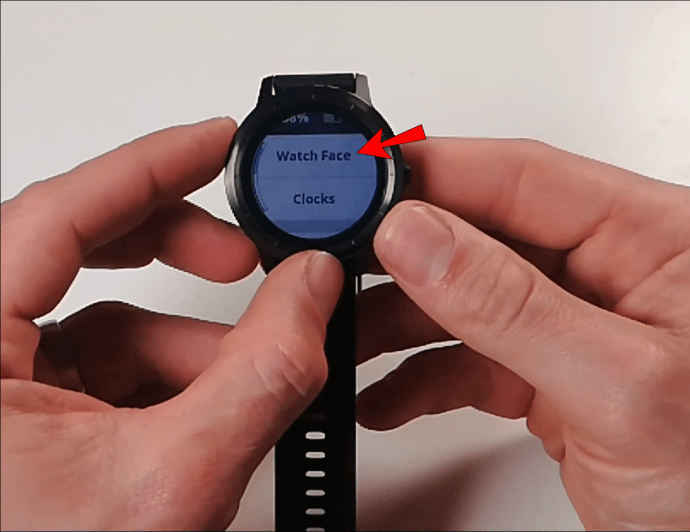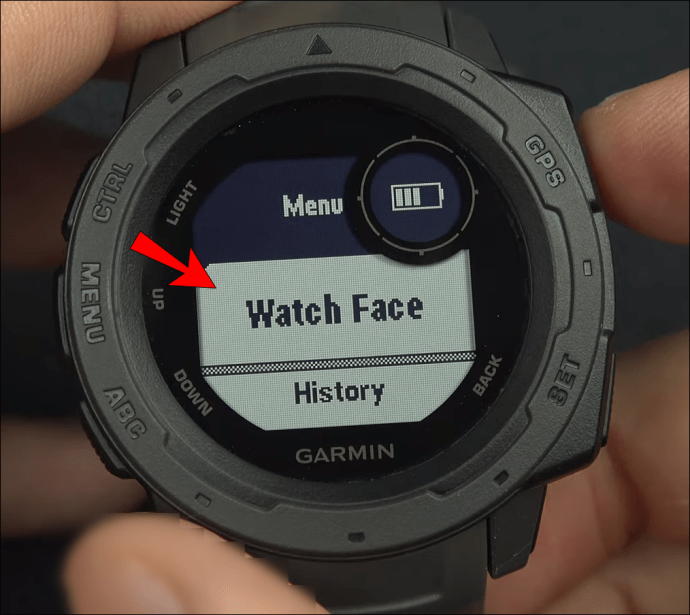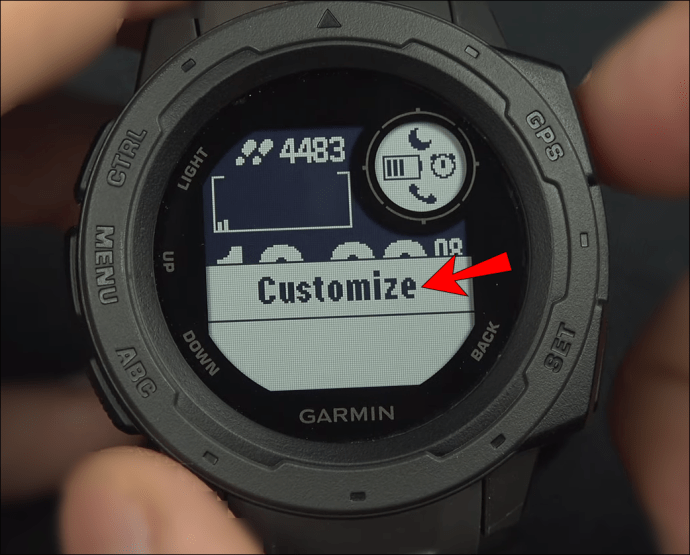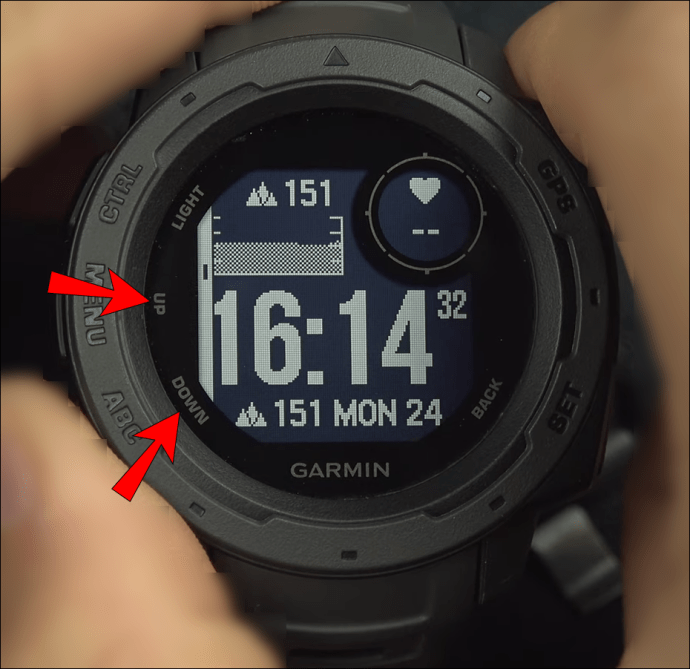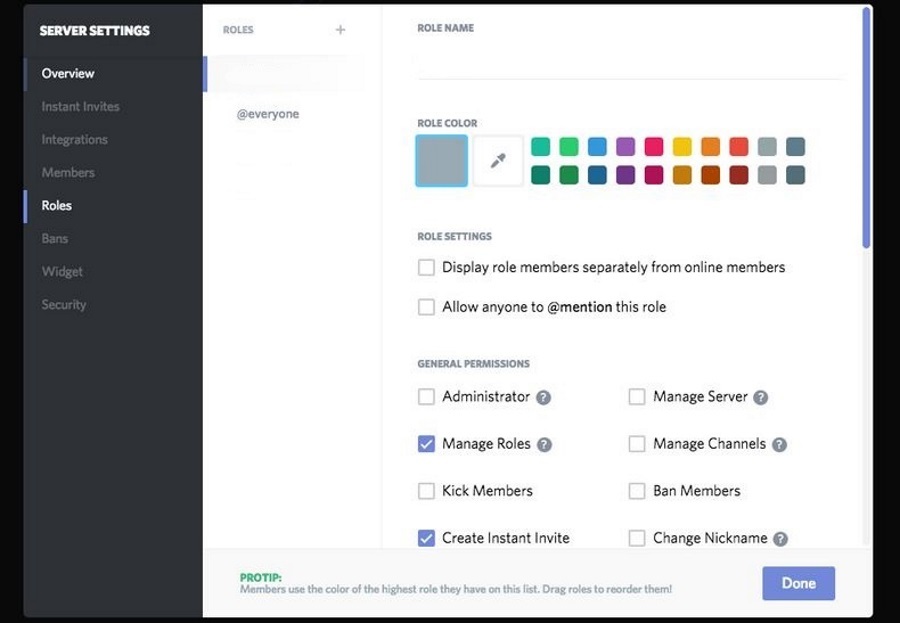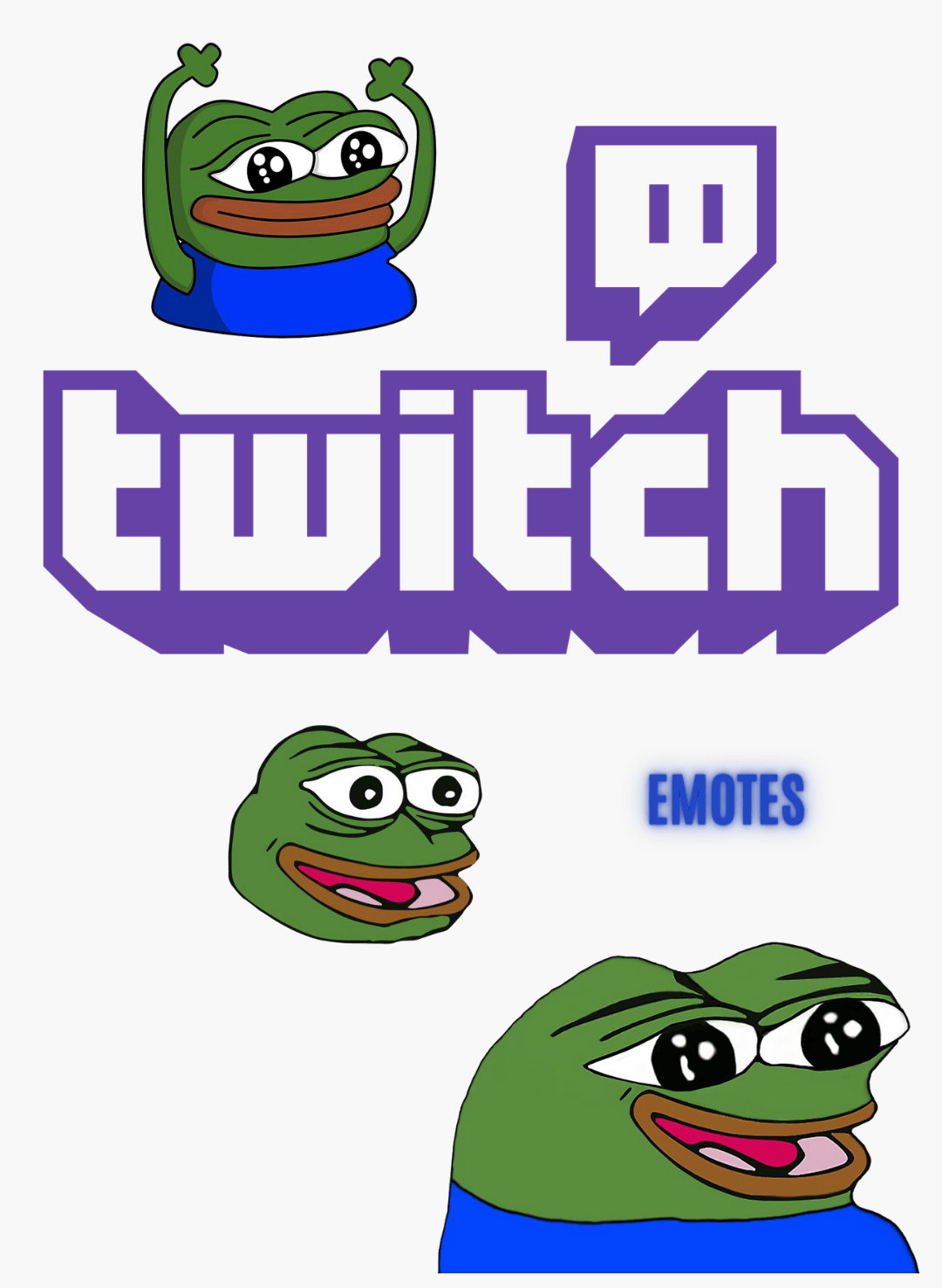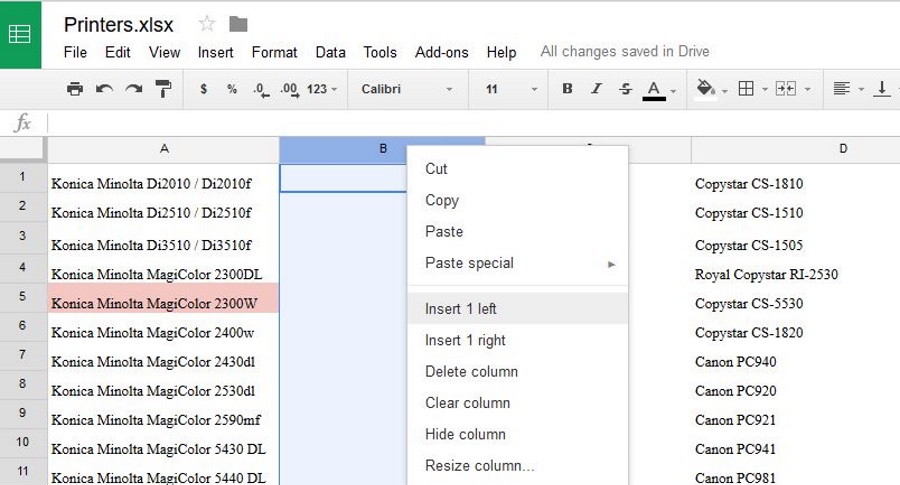So ändern Sie das Zifferblatt eines Garmin
Garmin bietet einige der besten Fitnessuhren an, die heute erhältlich sind, und die meisten von ihnen verfügen über eine ganze Reihe einzigartiger Funktionen. Das Display Ihrer Garmin-Uhr zeigt Ihnen nicht nur die Zeit an – es zeichnet Ihre Schritte auf, überwacht Ihre Herzfrequenz und benachrichtigt Sie über eingehende Anrufe und Nachrichten.

Sofern Sie keine wirklich alte Garmin-Uhr tragen, ist die Wahrscheinlichkeit groß, dass Ihr Gerät mit Zifferblättern ausgestattet ist. Je nach Uhrenmodell haben Sie möglicherweise ein paar oder ein paar mehr Optionen. Das Zifferblatt ermöglicht es Ihnen, die angezeigten Inhalte zu priorisieren. Sie können Zifferblätter auf Ihr Outfit abstimmen oder die analoge Uhr für einen offizielleren Anlass verwenden.
Glücklicherweise sind die vorinstallierten Zifferblätter nicht Ihre einzigen Optionen. Sie können viele Zifferblätter von Drittanbietern aus dem offiziellen Garmin Connect IQ Store herunterladen. Außerdem können, wie bereits erwähnt, diejenigen, die wissen, wie es geht, auch benutzerdefinierte Zifferblätter erstellen. Aber lassen Sie uns Schritt für Schritt in die Verwaltung von Garmin-Zifferblättern einsteigen.
So ändern Sie das Zifferblatt eines Garmin
Wenn Sie das Zifferblatt Ihres Garmin auf eine andere vorinstallierte Option ändern möchten, ist dies ein einfacher Vorgang. So funktioniert das:
- Drücken und halten Sie die „Up“-Taste auf Ihrer Uhr.
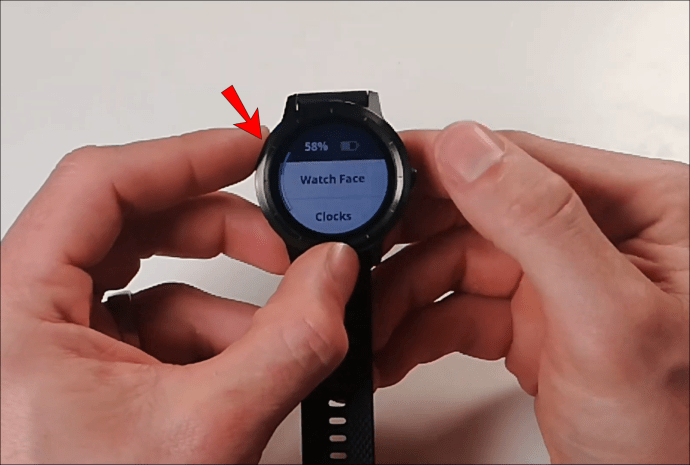
- Wählen Sie die Option „Zifferblatt“. Praktischerweise ist dies die erste Option, die Sie sehen werden.
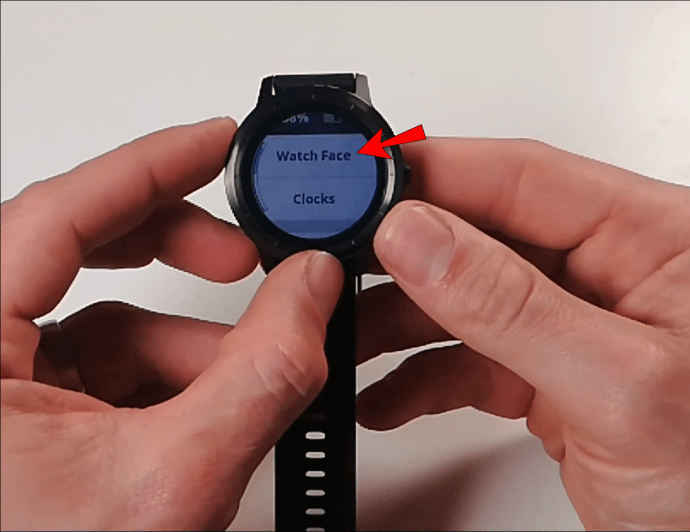
- Sie werden eine Bildlaufleiste auf der linken Seite des Displays bemerken. Verwenden Sie die Tasten „Nach oben“ und „Nach unten“, um die Optionen für das Zifferblatt zu markieren.
- Tippen Sie auf den Uhrenbildschirm, um das Zifferblatt auszuwählen.

- Tippen Sie auf „Übernehmen“, um das neu ausgewählte Zifferblatt auf Ihrem Display anzuzeigen.

So passen Sie ein Garmin-Zifferblatt an
Was passiert, wenn das ausgewählte Gesicht nicht ganz so ist, wie Sie es sich vorgestellt haben? Es ist eine einfache Lösung – Sie können es anpassen, bis das Display nur die Elemente anzeigt, die Sie sehen möchten. Hier ist alles, was Sie tun müssen:
- Halten Sie die „Auf“-Taste auf Ihrer Uhr gedrückt und wählen Sie „Zifferblatt“.
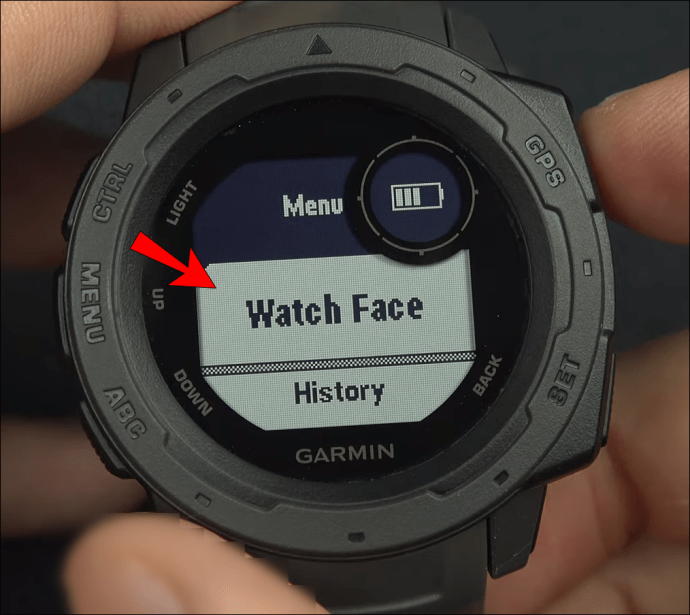
- Wählen Sie das gewünschte Zifferblatt aus und klicken Sie dann anstelle von "Anwenden" auf "Anpassen".
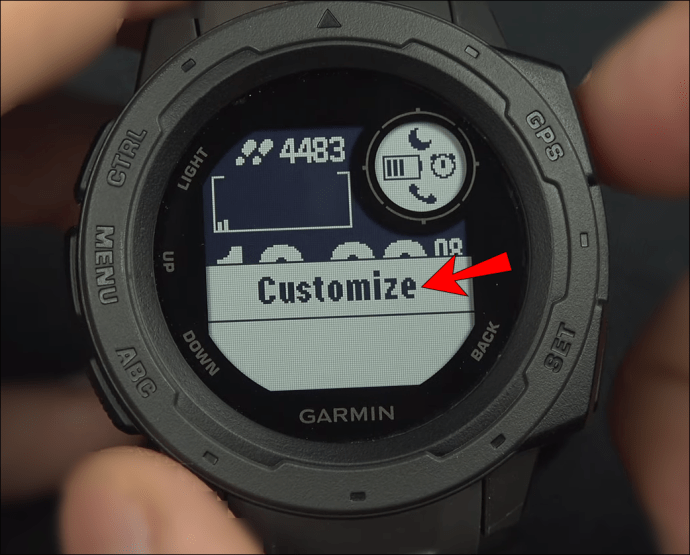
- Diese Eingabeaufforderung öffnet den „Watch Face Editor“. Beginnen Sie mit den Befehlen „Auf“ und „Ab“ durch die verfügbaren Optionen.
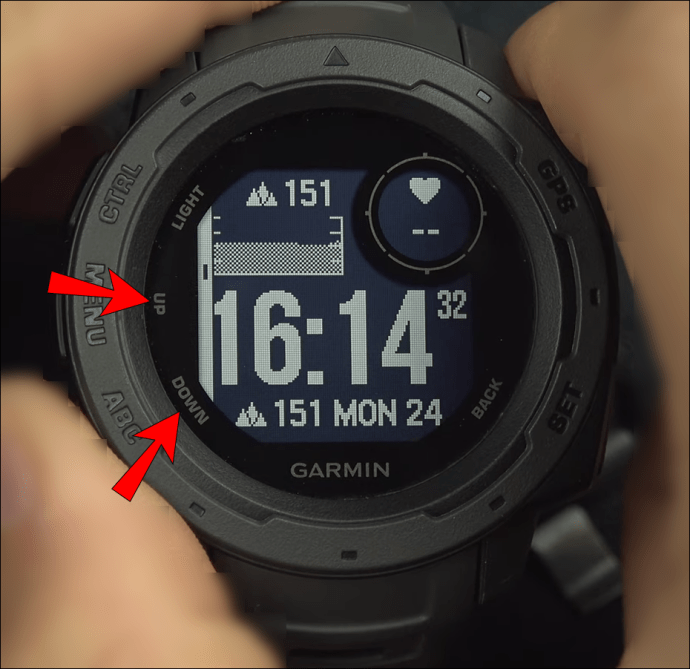
- Sie können das Layout, das Zifferblatt, die Daten, die Hintergrundfarbe, die Akzentfarbe und andere Elemente ändern. Stellen Sie nach jeder Auswahl sicher, dass Sie auf „Auswählen“ drücken.

Notiz: Unter „Daten“, „Akzentfarbe“ und „Hintergrundfarbe“ müssen Sie mehrere andere Anpassungsfelder durchlaufen. Stellen Sie sicher, dass Sie nach jeder Auswahl auf „Auswählen“ drücken.
Mit Garmin können Sie Elemente hinzufügen und entfernen, um Ihre Uhr Ihren Vorlieben anzupassen.
Zusätzliche FAQs
Wie füge ich einem Garmin ein neues Zifferblatt hinzu?
Normalerweise finden Sie auf Ihrer Garmin-Uhr fünf integrierte Zifferblätter. Sie können auch ein paar weitere Gesichter finden, die vor den Augen verborgen sind. Alles was Sie dazu brauchen sind ein paar einfache Schritte:
1. Halten Sie die „Up“-Taste auf Ihrer Garmin-Uhr gedrückt und wählen Sie die Option „Zifferblatt“.
2. Scrollen Sie nach unten, bis Sie die Option „Neu hinzufügen“ sehen.
3. Drücken Sie auf „Auswählen“ und blättern Sie durch die verfügbaren Zifferblätter.
4. Wählen Sie das Gesicht aus und drücken Sie dann „Anwenden“.
Wie kann ich meine eigenen Zifferblätter erstellen?
Wenn Ihnen eines der verfügbaren Garmin-Zifferblätter im Garmin Connect IQ Store nicht gefällt, können Sie versuchen, Ihr eigenes zu erstellen. Das gleiche gilt, wenn Sie die meisten Optionen ausprobiert haben und es Zeit für etwas Neues ist.
Um ein Garmin-Zifferblatt zu erstellen, benötigen Sie jedoch einige Grundkenntnisse in der Programmierung. Wenn Sie der Aufgabe gewachsen sind, müssen Sie die App „Watch Face Builder“ herunterladen, die im Garmin Connect IQ Store verfügbar ist.
Mit dieser App können Sie viel machen. Sie können beispielsweise die Position des Zifferblatts konfigurieren oder die Größe und Farbe jedes angezeigten Elements ändern und vieles mehr.
Der Prozess kann für diejenigen, die sich mit der Entwicklung von Apps auskennen, erfreulich sein. Beachten Sie jedoch, dass der Connect IQ Store ständig weitere Zifferblätter hinzufügt und Sie wahrscheinlich immer etwas finden können, das Ihnen gefällt.
Was sind die besten Zifferblätter im Laden?
Es ist schwer zu beurteilen, welche Zifferblätter tatsächlich die besten sind, aber es gibt mehrere unglaublich beliebte Optionen im Connect IQ Store, die Sie vielleicht ausprobieren möchten.
SHN TxD ist ein Garmin-Zifferblatt mit einem klaren Design und mehreren Einstellungsoptionen. Das Display ist unabhängig von den Bedingungen gut ablesbar und verfügt über eine Stromsparfunktion.
Infocal ist eine weitere hervorragende Option, bei der die Zeit als Hauptmerkmal angezeigt wird. Es gibt Ihnen auch die Möglichkeit, Farben zu invertieren.
Jogging Master ist ein analoges Zifferblatt, das von Garmin und nicht von einem Drittentwickler erstellt wurde. Hervorgehoben wird auch die große Schrittzahl, sodass sie für Wanderer und Läufer geeignet ist.
Rails ist ein kostenloses Zifferblatt für Garmin-Uhren mit einem diskreten, aber effektiven Design. Das Standardfarbschema ist Schwarz und Gelb, aber Sie können die Farben nach Belieben mischen.
Uhrwerk-Zifferblatt wird auch von Garmin hergestellt. Es bietet ein raffiniertes Zifferblattmuster. Das Design ist elegant und geradlinig, und Sie können auf den Regenbogeneffekt zugreifen, um ein wenig mehr Farbe zu erhalten.
Auswahl des perfekten Garmin-Zifferblatts
Das Tragen einer Garmin-Uhr ist nicht dasselbe wie das Tragen einer herkömmlichen Uhr. Mit einer Garmin-Uhr können Sie Fitnessziele festlegen, Ihre Fortschritte verfolgen und sogar einer Community beitreten, um sich inspirieren zu lassen.
Da Sie jedoch mehrmals täglich auf Ihre Garmin-Uhr schauen, kann es nach einiger Zeit ermüdend werden, dasselbe Display zu sehen. Aus diesem Grund bietet Garmin viele Möglichkeiten, die Zifferblätter anzupassen.
Außerdem ist es super einfach, sich auf dem Display durch die Funktionen zu bewegen, und wenn Sie wissen, wie Sie Ihr eigenes Zifferblatt erstellen und mit anderen teilen können.
Wechseln Sie häufig das Garmin-Zifferblatt? Welches ist dein Favorit? Lassen Sie es uns im Kommentarbereich unten wissen.